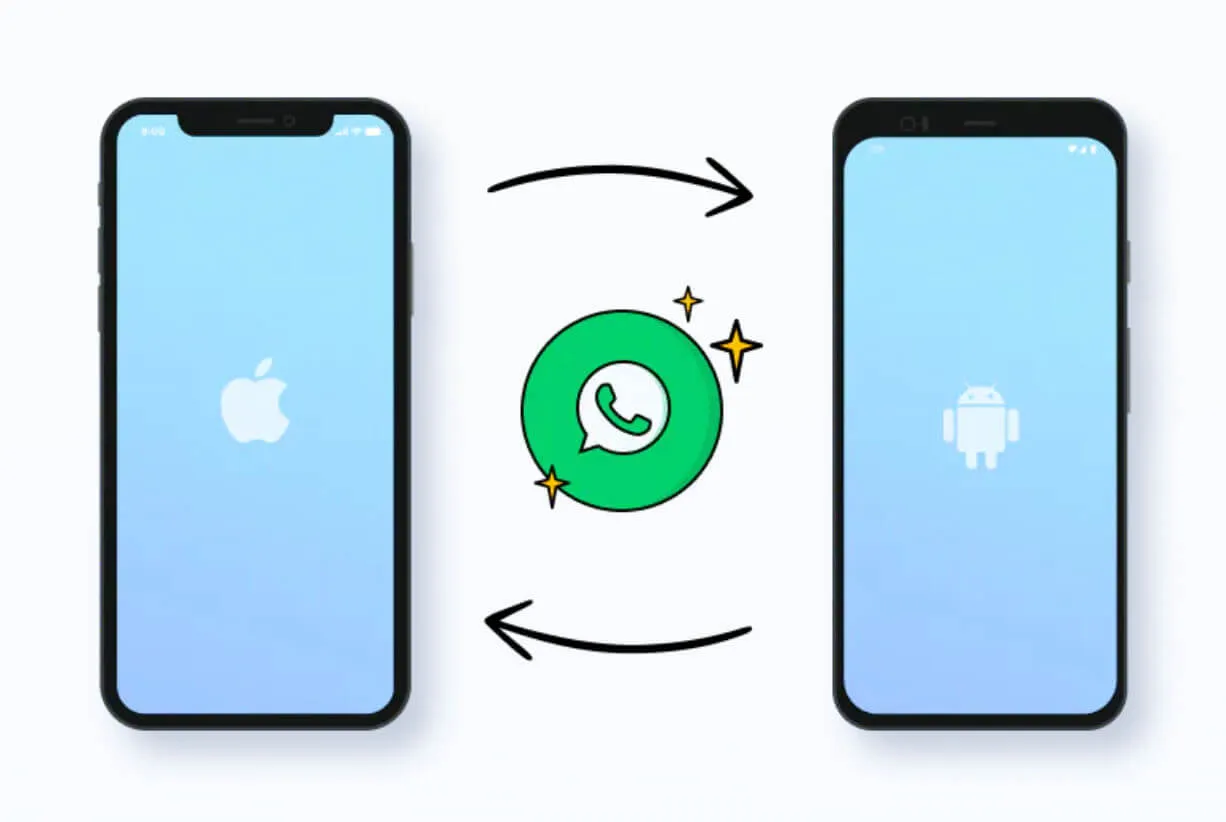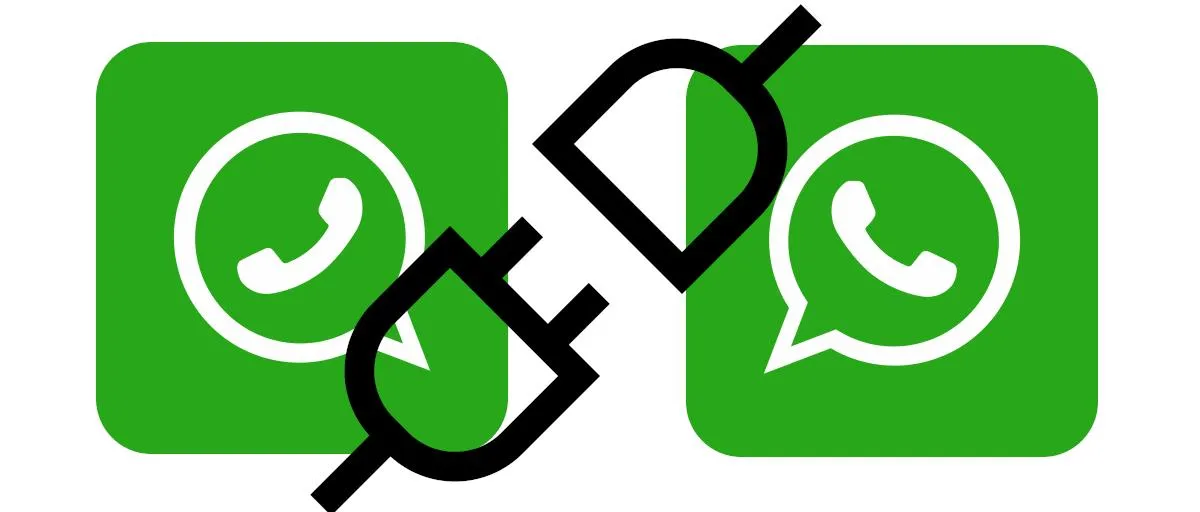Enviar fotos a familiares y amigos por WhatsApp es algo muy normal para muchas personas.
Aparte de enviar mensajes de texto, WhatsApp se usa mucho para enviar todo tipo de imágenes. Esto incluye fotos de eventos, recibos, y hasta memes.
Sin embargo, imagínate que quieres explicarle a un familiar cómo realizar una transacción desde la app de su banco. Puedes meterte a tu propia app de tu banco, hacer como si fueras a realizar una transferencia, y tomar capturas de pantalla. Así, podrías enviarle esas capturas a tu familiar para explicarle cómo realizar una transferencia.
No obstante, no creemos que sea buena idea mostrarle a tu familiar cuánto dinero tienes en tu banco, o qué tipo de cosas has estado comprando. Por lo tanto, en este caso, creemos que es de tu interés censurar algunas partes de esas capturas de pantallas que hayas tomado.
Pues bien, eso es exactamente lo que te enseñaremos en este artículo: a cómo censurar tus imágenes para no mostrar contenido delicado.
En este tutorial, te enseñaremos una herramienta que te permitirá pixelar tus imágenes para que puedas censurarlas antes de enviarlas por WhatsApp.
Cómo pixelar una foto en WhatsApp
Para pixelar una imagen antes de enviarla por WhatsApp, necesitarás usar una herramienta que ya viene incluida en tu móvil. Es decir, no tendrás que descargar una app de terceros.
Hay muchas razones por las cuales querrás pixelar una foto antes de enviarla por WhatsApp. Pixelar te permite censurar alguna parte de una imagen. Este tipo de cosas se hace frecuentemente en la televisión, en los periódicos, y en otros medios de comunicación.
Por ejemplo, se pixela para censurar las matrículas de los coches. Otro ejemplo es el pixelar las caras de niños o de adultos que no han dado su consentimiento para aparecer en los medios de comunicación. De esta manera, se respeta la privacidad de estas personas.
Pues bien, si vas a enviar información delicada a alguien por WhatsApp y no deseas que la otra persona vea ciertas partes de tus fotos, puedes pixelarlas de antemano.
A continuación, te enseñaremos a pixelar tus fotos antes de enviarlas.
Algo que debes tener en cuenta es que este método solo se puede usar en dispositivos con iOS. Por lo tanto, no podrás usar este método en móviles ni tabletas con Android.
Procedimiento
Para pixelar una foto antes de enviarla por WhatsApp en tu iPhone, primero toca el icono con el símbolo del “+” en el teclado de tu móvil en un chat de WhatsApp.
Luego, selecciona “Cámara” si deseas tomar una foto con tu móvil, o “Fotos y vídeos” si deseas enviar una foto de las que tengas guardadas en tu móvil. En nuestro caso, seleccionaremos “Fotos y vídeos”. Luego, seleccionaremos la foto que deseemos censurar.
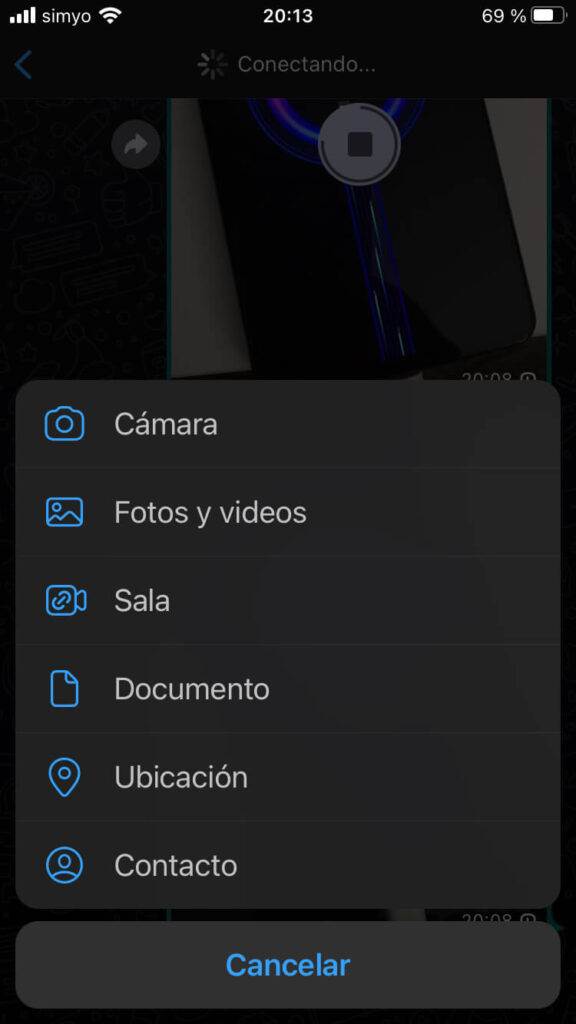
Después, el siguiente paso será pulsar en el icono del lápiz, el cual está en la esquina superior derecha de la pantalla.

Te va a aparecer una barra vertical con colores en el lado derecho de la pantalla. Ahora, tienes que tocar la sección de la barra en la que aparecen unos cuadritos blancos y otros cuadritos de otros colores. Estos cuadritos se encuentran en la parte inferior de la barra.
Esta porción de la barra te permite pixelar todo lo que toques con la herramienta del lápiz del editor de fotos de tu iPhone.
Podrás confirmar que has seleccionado la herramienta para pixelar del lápiz si ves unos cuadritos blancos y de otros colores alrededor del icono del lápiz en la parte superior derecha de la pantalla.

Pixelando la imagen
Una vez que hayas seleccionado la herramienta para pixelar, empieza a frotar el dedo en la zona de la foto que desees censurar. Es decir, desliza el dedo sobre la foto como si fueras a dibujar sobre ella con la herramienta del lápiz.

Observarás que empezarán a salir cuadritos en las partes de la foto en las que hayas frotado tu dedo. Sigue deslizando el dedo hasta que hayas pixelado todas las partes de la foto que desees censurar.

Finalmente, solo te faltará enviar la foto por WhatsApp. Toca el icono del avión de papel para terminar de enviar la imagen.
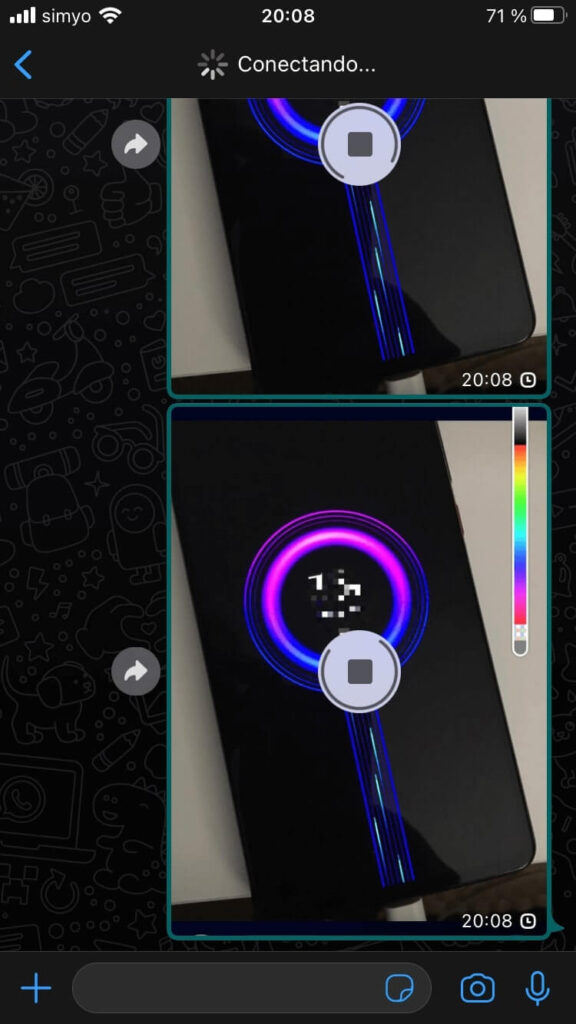
¡Y listo! Ya has pixelado una foto y la has enviado por WhatsApp.
Conclusión
Y con esto, hemos llegado al final de este artículo sobre cómo pixelar imágenes en WhatsApp antes de enviarlas desde tu iPhone. Esperamos que este artículo te sea útil.
Aprendimos que puedes censurar una foto pixelándola con una herramienta que viene incluida en iOS. Esta herramienta te sirve para pixelar tus imágenes antes de enviarlas por WhatsApp.
Para pixelar tus fotos antes de enviarlas por WhatsApp, debes abrir WhatsApp, y buscar el icono con el símbolo de “+”. Luego, selecciona “Fotos y vídeos” o “Cámara”, y selecciona una imagen. Después, toca el icono del lápiz, y toca una sección que tiene unos cuadritos blancos en la barra que te aparece.
Finalmente, dibuja con el dedo sobre la parte de la foto que desees censurar.
¿Deseas ver más artículos sobre WhatsApp? ¿Qué otros temas te gustarían ver aquí en Llamadaoculta? Por favor, ¡dínoslo en los comentarios! ¡Y no te olvides de compartir nuestro artículo con tus seres queridos!